Amazon.comのアフィリエイトプログラム、アマゾンアソシエイトに先日登録しました。
実際に利用できるようにするのは割合簡単で、
- 個人情報
- サイト情報
を入力後に、電話(日本からの携帯で可能)でPINを入力しての個人認証をするだけとなります。
しかし紹介料を受け取れるようにするためには、上記手順に加え、
- 税務情報(Tax Information)
と入力が必要になります。これが結構厄介。
厄介な理由は、英語で書かれた設問に答えていかなければならないからに他なりません。
今回はAmazon.comアソシエイトを利用できるようにするまでの手順と、収益を受け取るのに必要な税務情報の入力方法についてまとめます。
海外向け英語ブログにAmazonアソシエイトを導入
僕はいくつかのブログを運営しているのですが、そのうちのひとつに海外向けの英語ブログがあります。そのブログにAmazonアソシエイトを導入できないかどうか、と調べたことがきっかけとなりました。
当ブログなどの日本語ブログではAmazonアソシエイトを導入しているのですが、そのアソシエイトは日本用のもの。海外向けにアソシエイトを利用するにはAmazon.comのアソシエイトに登録しなくてはなりません。
Amazon.comのアフィリエイトプログラム アマゾンアソシエイトに登録するまでの手順
登録する方法は割合簡単です。
- まずはAmazon.comのアソシエイトページにアクセスします。
https://affiliate-program.amazon.com/
アクセスができたら、右上の「Join Now for Free」ボタンをクリックします。 - ログイン画面になります。

アマゾンのアカウントを持っていない方は「I am a new customer」から進めてください。
ここではアカウントを持っていることを前提とします。「I am a returning customer, and my password is:」を選択し、E-mailとパスワードを入力してログインします。 - ここからがアソシエイト用の情報の入力となります。

アマゾンアカウントに登録されている住所などの情報が表示されます。アソシエイトで問い合わせ先とする情報と表示されている情報に差異がなければ、「The payee listed above」を選択して「Next」ボタンをクリックします。
- 次にウェブサイト情報を登録していきます。

「Enter Your Website(s)」の欄に登録したいウェブサイトのURLを入力します。
「Add」ボタンをクリックするとウェブサイトが追加されます。
Amazonアソシエイトを表示するには、登録するウェブサイトが13歳以下向けのコンテンツではないことを宣言する必要があります。
「No」を選択して「Confirm」します。 - 続いてアソシエイトに登録するプロフィールを入力します。

ここからは登録するウェブサイトの情報に合わせて入力する必要があります。
・What is your preferred Associates Store ID?
→ アソシエイトストアIDにしたい文字を入力します。入力した文字に加えて自動的に英数字が追加されます。(例:「abc」→「abc0c-20」)
・Your Website List
→ 前ページで入力したウェブサイトが表示されます。
・What are your websites or mobile apps about?
→ ウェブサイトがどのようなものなのか説明文を入力します。
・Which of the following topics best describes your websites or mobile apps?
→ ウェブサイトの内容を説明するのに最適なカテゴリーを選びます。
・What type of Amazon items do you intend to list on your websites or mobile apps?
→ アソシエイトで表示する予定の商品の種類を選択します。
・What type are your websites or mobile apps?
→ ウェブサイトのタイプを選びます。ブログならブログを選択。
・How do you drive traffic to your website(s)?
→ ウェブサイトのトラフィックで多い流入元を選びます。
・How do you utilize your websites and apps to generate income?
→ ウェブサイトで収入をどのようにあげているかを選択します。
・How do you usually build links?
→ リンクをどのように作っているかを選択します。WordPressやブログなら「Blog Editor」です。
・How many total unique visitors do your websites and apps get per month?
→ 1ヶ月のユニークユーザー数を選択します。
・What is your primary reason for joining the Amazon Associates Program?
→ アソシエイトを利用する第一の理由を選択します。
・How did you hear about us?
→ アソシエイトについてどのように知ったかを選択します。
最後に、表示されているランダム英数字を入力して「Next」ボタンをクリックします。 - ここまで入力したら個人認証をして完了になります。

「Enter Telephone Number」の欄に電話番号を入力します。携帯電話でも問題ありません。
国番号を入力する必要があります。頭の0を削除し、「+81」を入力します。「+」も入力する必要がありますよ。
【例】
080-1234-5678 → +81 8012345678
03-1234-5678 → +81 312345678電話番号を入力するとPINナンバーが表示されます。その状態で「Call」ボタンをクリックすると電話がかかってきます。機械アナウンスに従ってPINナンバーを入力します。
PINナンバーが正しく認識されると上記の画面になります。
「Finish」ボタンをクリックして登録完了になります。 - アソシエイトIDが表示されます。控えておきましょう。

これでアソシエイトは利用できるようになりますが、ここで大事なのが「Enter your Payment and Tax Information」の部分です。支払いと税務情報ですね。
ここを省くと収益を得る際に苦労します。ここでは続けて登録方法をまとめておくこととします。
上記画像で、「Now」をクリックすればそのまま登録が続けられます。
支払い(Payment)と税務情報(Tax Information)の入力方法
ここからが若干厄介でした。項目ごとに手順をまとめていきます。
- まずは支払い情報の選択となります。

支払い方法は3つあります。2つ目のdirect depositは米国に銀行講座がなければ厳しいです。日本からでも方法はあるようですが、手間がかかりそうなのでここでは省きます。残るは「Pay me by Amazon.com gift card」か「Pay me by check」。アマゾンギフトカードか小切手となります。
※ギフトカードは日本のアマゾンでは使用できないようなので注意が必要です。「Submit and Continue with Tax Information」をクリックして税務情報の入力に移ります。 - 税務情報の登録画面になります。

ここからはインタビュー形式での登録となります。
・For U.S. tax purposes, are you a U.S. person?
→ こちらは日本人で日本在住であれば「No」です。入力後、「Save and continue」ボタンをクリックします。 
ページが遷移しますが、まだ後84%残っているようです。続けて設問に答えていきます。
・Type of beneficial ower?
→ こちらはブログなど個人であれば「individual」。
・Country Of Citizenship
→ 「Japan」を選択。
・Full name
→ アカウントに登録した氏名を入力します。
こちらは自動入力で住所が書き込まれているかと思います。修正があれば直します。
・Mailing address
→ 郵便物の送付先が先ほど入力した住所と同じでよければ「Same as permanent address」を選択します。
・Are you an agent acting as an intermediary?
→ 代理として登録しているかとの設問。本人であれば「No」。
・Location of services performed
→ 日本からサービスを運用しているため「All services are performed outside the U.S.」を選択。※「I will provide notification〜」は必須項目なのでチェックをいれる必要があります。
・U.S.preson tests
→ どの設問もアメリカ人向けのためチェックはなし
・Tax identification number (TIN)
→ こちらは一番下の選択肢「I do not have a U.S. TIN or foreign(non-U.S.) income tax indentification number」になります。ここまで登録が完了したら、「Save and continue」ボタンをクリックして進めます。- これまで入力した内容の確認画面になります。

確認ができたら進みます。 
ここでようやく75%が完了です。
・Electronic 1042-S form
→ 納税情報を郵送するか電子書類にするかの設問。郵送の必要がなければ「I consent to electronic receipt of my information reporting documentation」を選択します。
・Electronic signature
→ サインをメールで郵送するか電子サインにするかの設問。電子サインでよければ「I consent to provide my electronic signature」を選択します。
Electronic signatureを選択した場合、6つの誓約に同意する必要があります。
・Signature of benefical owner ( or Individual authorized to sign for beneficial owner)
→ フルネーム
・Email address
→ メールアドレス
・Capacity
→ 個人であれば「individual」
上記を入力、または選択して「Submit」ボタンをクリックします。- 以上で税務情報の登録が完了となります。

Amazon.comアソシエイトの使い方
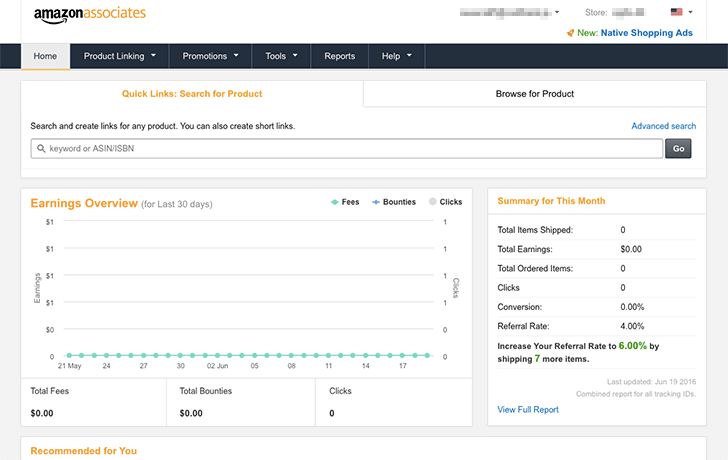
登録が完了したら、管理画面に接続してみましょう。
日本向けのアマゾンアソシエイトよりレポートが見やすい感じがします。
商品の設置の仕方は、日本のアソシエイトと大きな差異はありません。

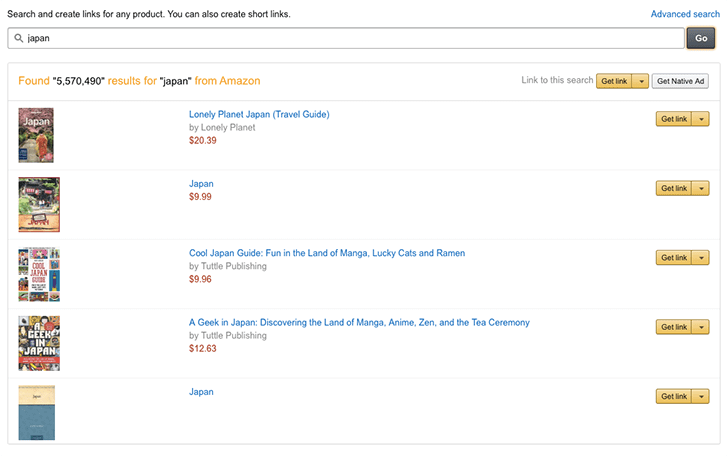
画面上部のナビゲーションの下にある検索フォームに、設置したい商品のキーワードを入力し「Go」ボタンをクリックします。
後は設置したい商品の右に表示されている「Get link」をクリックしてコードを取得し、ウェブサイトやブログに設置するだけです。
まとめ
Amazon.comアソシエイトの登録、また税務情報の入力まで含めるとなかなか手間がかかるものです。
しかし、多言語サイトや英語ブログなどを運営していて収益化を考えている場合は、導入しない手はないかと思います。お試しいただく際の参考になれば幸いです。





コメント
はじめまして、優樹と申します。
昨年10月末にブログを始めました。
こちらの記事を参考にして、無事、米アマゾンの
アソシエイツに登録することができました。
本当に助かりました。
ありがとうございました ^^
Twitterのフォローをさせていただきますね。
優樹さん
参考になったようで幸いです。
ブログ始められたのですね!お互い頑張りましょうっ
こんにちは。
参考にさせて頂いてます。
宜しければ質問させて下さい。
Amazon.comにアソシエイト登録する際のWebサイト情報の入力ですが、
これは日本のAmazonと同様にサイトの審査があり、承認されない場合は
アフィリエイトを利用出来ないと言う認識で合っていますでしょうか。
pさん
読んでいただきありがとうございます。
ご質問の件はおっしゃっている内容と僕も同様の認識になります。
ご確認ありがとうございます。
やはり審査が一番難しそうですね・・・
はじめまして。
米国アマゾンの税務情報の入力について詳しく載っているのはこのサイトのみで、大変ありがたく見させていただいています。
1つ質問なのですが、
・Tax identification number (TIN)は、日本にはマイナンバーがあるので、上から二番目の選択肢「米国外の納税者番号を持っています」の方がよさそうに思うのですが、どう思われますか?
やはり、米国内も外も持っていないことになるのでしょうか・・・?
教えていただけるとありがたいです。
ゆみさん
はじめまして。
読んでいただきありがとうございます。
ご質問部分ですが、正直わかりません。納税者番号にマイナンバーを使う場合もあるようですが、こちらについてはamazonに問い合わせていただくのが間違いないと思います。
はじめまして、toshiyu03.Blogと申します、石川様の、アマゾンアソシエイト海外版の記事をみて、私も、初めてみたいと考えてますが、登録の仕方が難しく大変苦労してます、もしご教授いただければ、お礼を致しますので、教えて頂ければ幸いです、宜しくお願い致します。